 Tutorial perisian
Tutorial perisian
 Perisian komputer
Perisian komputer
 Bagaimana untuk mencipta kesan salji realistik dalam VideoStudio x10 - Bagaimana untuk mencipta kesan salji realistik dalam VideoStudio x10
Bagaimana untuk mencipta kesan salji realistik dalam VideoStudio x10 - Bagaimana untuk mencipta kesan salji realistik dalam VideoStudio x10
Bagaimana untuk mencipta kesan salji realistik dalam VideoStudio x10 - Bagaimana untuk mencipta kesan salji realistik dalam VideoStudio x10
PHP Editor Xiaoxin telah menyusun dengan teliti artikel "Cara Mencipta Kesan Salji Realistik dengan VideoStudio x10 - Cara Mencipta Kesan Salji Realistik dengan VideoStudio x10", yang memperkenalkan secara terperinci penggunaan VideoStudio x10 untuk mencipta kesan salji yang realistik untuk kesan. Melalui panduan artikel ini, pembaca boleh dengan mudah menguasai kaedah mencipta kesan salji yang realistik dan menambah daya tarikan visual yang unik pada video.
Mula-mula, import imej pemandangan salji ke dalam trek video.

Klik ikon di bawah untuk mengisi skrin dengan imej. Amalan telah membuktikan bahawa ini adalah langkah yang sangat penting.


Klik pada penapis "FX" dan kemudian kembangkan pustaka penapis untuk mencari penapis "Titisan Hujan". Sebaik sahaja anda menemuinya, seret ia ke imej.

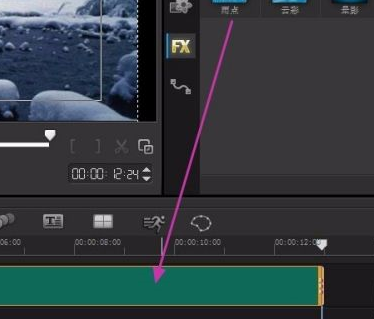
Kemudian klik dua kali pada gambar, dan "Penapis Tersuai" muncul. Klik padanya untuk memaparkan antara muka penyesuaian penapis "Titisan Hujan".
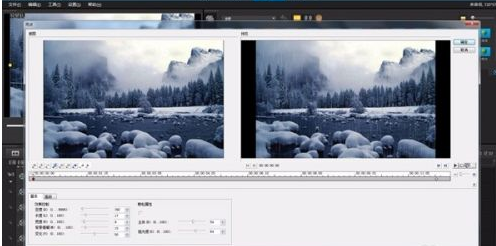
Sekarang mari kita mula menyesuaikan tetapan Mula-mula tetapkan bingkai permulaan lalai Dalam tab "Asas" yang dibuka secara lalai, mula-mula gunakan tetikus untuk menyeret nilai ke dalam warna biru dan masukkan parameter dalam kotak merah dalam gambar di bawah.

Kemudian klik tab "Lanjutan" dan masukkan parameter dalam kotak merah dalam rajah di bawah. Bingkai permulaan ditetapkan.

Sekarang untuk menetapkan parameter bingkai penamatan, mula-mula klik butang "Pergi ke bingkai penamatan" dan masukkan parameter tab "Asas" dalam kotak merah seperti yang ditunjukkan di bawah.


Nilai tab "Lanjutan" bagi bingkai penamatan tidak berubah. Bingkai penamatan ditetapkan.
Semasa proses persediaan, anda boleh memainkannya pada bila-bila masa untuk memudahkan pengubahsuaian. Apabila semua tetapan sedia, klik "OK".
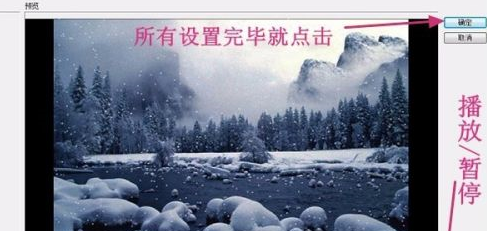
Seterusnya, kembali ke antara muka utama VideoStudio dan klik Main untuk mencubanya. Apabila anda berasa puas, klik "Kongsi" untuk mengeluarkan fail video. (sedikit)

Sila lihat pemaparan GIF di bawah Rajah 1 telah dibuat sebentar tadi. Gambar 2 adalah satu lagi kerana atribut projek adalah sama, kesannya adalah sama, kecuali imej latar belakang digantikan dengan satu.
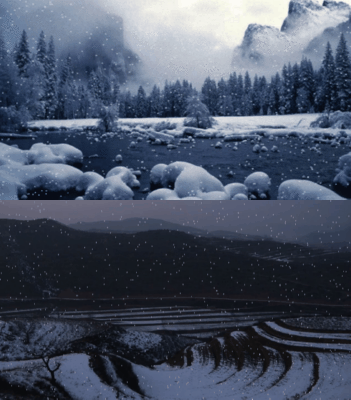
Atas ialah kandungan terperinci Bagaimana untuk mencipta kesan salji realistik dalam VideoStudio x10 - Bagaimana untuk mencipta kesan salji realistik dalam VideoStudio x10. Untuk maklumat lanjut, sila ikut artikel berkaitan lain di laman web China PHP!

Alat AI Hot

Undresser.AI Undress
Apl berkuasa AI untuk mencipta foto bogel yang realistik

AI Clothes Remover
Alat AI dalam talian untuk mengeluarkan pakaian daripada foto.

Undress AI Tool
Gambar buka pakaian secara percuma

Clothoff.io
Penyingkiran pakaian AI

AI Hentai Generator
Menjana ai hentai secara percuma.

Artikel Panas

Alat panas

Notepad++7.3.1
Editor kod yang mudah digunakan dan percuma

SublimeText3 versi Cina
Versi Cina, sangat mudah digunakan

Hantar Studio 13.0.1
Persekitaran pembangunan bersepadu PHP yang berkuasa

Dreamweaver CS6
Alat pembangunan web visual

SublimeText3 versi Mac
Perisian penyuntingan kod peringkat Tuhan (SublimeText3)

Topik panas
 1377
1377
 52
52
 Cara merakam video dalam VideoStudio x10 - Cara merakam video dalam VideoStudio x10
Mar 06, 2024 am 08:00 AM
Cara merakam video dalam VideoStudio x10 - Cara merakam video dalam VideoStudio x10
Mar 06, 2024 am 08:00 AM
Ramai pengguna baru sahaja berhubung dengan perisian VideoStudio x10, tetapi tidak begitu mahir dengan cara merakam video dengan VideoStudio x10 Kandungan berikut memperkenalkan cara merakam video dengan VideoStudio x10. Selepas membuka perisian VideoStudio, cari pilihan tangkapan rakaman, dan klik kiri pilihan tangkapan Halaman baharu akan muncul Selepas halaman muncul, cari tangkapan skrin masa nyata, dan klik pada tangkapan skrin masa nyata . Halaman baharu akan muncul semula Jika perlu, pilih kawasan untuk dirakam dan klik pada kandungan yang dilukis dengan tangan untuk menunjukkannya jika ia adalah rakaman skrin penuh, abaikan item ini ikon segi empat sama untuk menghentikan rakaman.
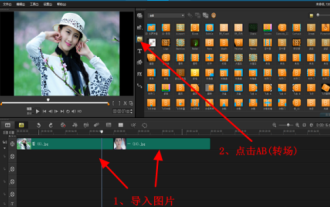 Bagaimana untuk memanggil kesan peralihan Hollywood dalam VideoStudio x10 - Bagaimana untuk memanggil kesan peralihan Hollywood dalam VideoStudio x10
Mar 04, 2024 pm 07:16 PM
Bagaimana untuk memanggil kesan peralihan Hollywood dalam VideoStudio x10 - Bagaimana untuk memanggil kesan peralihan Hollywood dalam VideoStudio x10
Mar 04, 2024 pm 07:16 PM
Ramai orang menggunakan perisian VideoStudio x10 dalam kerja mereka, jadi adakah anda tahu cara memanggil kesan peralihan Hollywood dalam VideoStudio x10 Di bawah, editor akan membawakan anda kaedah memanggil kesan peralihan Hollywood dalam VideoStudio x10? boleh lihat di bawah. Mula-mula, mulakan VideoStudio, import 2 atau 6 gambar pada runut video (juga boleh berada pada runut tindanan), dan klik AB (ikon peralihan). Cari HollywoodFX di bawah panel perpustakaan bahan, seretnya di antara dua gambar, pilih kesan peralihan Hollywood, dan kemudian klik butang "Pilihan" di sebelah kanan. Kemudian klik "Sesuaikan" untuk membuka pemalam Hollywood. Di sini, terdapat pelbagai jenis kesan peralihan. Mari kita ambil kekili filem sebagai contoh Mula-mula klik segi tiga dalam tetingkap katalog FX, dan kemudian
 Bagaimana untuk mengedit klip video dengan cepat dalam VideoStudio X10 - Bagaimana untuk mengedit klip video dengan cepat dalam VideoStudio X10
Mar 04, 2024 pm 10:31 PM
Bagaimana untuk mengedit klip video dengan cepat dalam VideoStudio X10 - Bagaimana untuk mengedit klip video dengan cepat dalam VideoStudio X10
Mar 04, 2024 pm 10:31 PM
Bercakap tentang perisian VideoStudio X10, saya percaya bahawa semua pengguna di sini sudah biasa dengannya, tetapi adakah anda tahu cara mengedit klip video dengan cepat dalam VideoStudio X10 Artikel berikut membawa anda cara mengedit klip video dengan cepat dalam Kaedah VideoStudio X10, pengguna yang berminat boleh lihat di bawah. Ini adalah video pada trek video Kami akan memotongnya kemudian Pilih bahagian yang kita perlukan lokasi yang anda ingin potong (ditandakan dengan bulatan merah) Selepas menyeret ke lokasi yang anda ingin potong, klik [Edit]-[Bahan Pisah], dan video akan dipecahkan kepada dua bahagian lagi dan ulangi langkah 2 dan 3 untuk mengalihkan pandangan
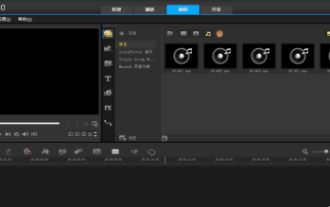 Cara mengedit video dalam VideoStudio x10 - Cara mengedit video dalam VideoStudio x10
Mar 04, 2024 pm 05:50 PM
Cara mengedit video dalam VideoStudio x10 - Cara mengedit video dalam VideoStudio x10
Mar 04, 2024 pm 05:50 PM
Ramai orang menggunakan perisian VideoStudio x10 di pejabat, tetapi adakah anda tahu cara mengedit video dengan VideoStudio x10 Di bawah, editor akan membawa anda cara mengedit video dengan VideoStudio x10. Klik untuk memasuki VideoStudio Seperti yang ditunjukkan dalam halaman di bawah, anda boleh melihat beberapa trek Terdapat antara muka operasi Dari atas ke bawah, ia adalah trek video, trek tindanan, trek bunyi, dan trek muzik. Di sebelah kiri di atas adalah paparan video, dan di sebelah kanan adalah kawasan penambahan bahan Di tengah adalah lajur bar pilihan, yang merupakan media, termasuk projek, animasi, grafik, penapis, dan laluan eksport video yang telah kami selesaikan? Anda boleh melihat bahawa terdapat pilihan bahagian di atas, klik untuk melihat format dan laluan eksport video, supaya anda boleh mengimport
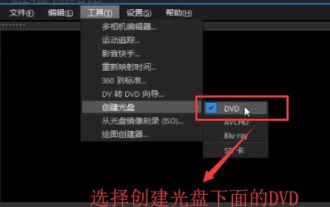 Bagaimana untuk mencipta DVD dalam VideoStudio X10 - Bagaimana untuk mencipta DVD dalam VideoStudio X10
Mar 06, 2024 pm 09:49 PM
Bagaimana untuk mencipta DVD dalam VideoStudio X10 - Bagaimana untuk mencipta DVD dalam VideoStudio X10
Mar 06, 2024 pm 09:49 PM
VideoStudio X10 ialah alat pengeluaran video yang digunakan oleh ramai pengguna dalam kerja mereka. Baru-baru ini, beberapa pengguna telah bertanya bagaimana untuk mencipta DVD dalam VideoStudio X10. Editor di bawah akan membawakan anda kaedah operasi mencipta DVD dalam VideoStudio X10. Mula-mula buka perisian VideoStudio X10, klik menu Alat di bahagian atas, pilih pilihan DVD di bawah Cipta Cakera, seperti yang ditunjukkan dalam rajah di bawah, kemudian klik butang Tambah Folder Video di sudut kiri atas antara muka pop timbul, seperti ditunjukkan dalam rajah di bawah, dan kemudian Dalam antara muka fail video terbuka yang muncul, kami memilih video untuk ditambah, seperti yang ditunjukkan dalam rajah di bawah Selepas video diimport, kami mengklik Tambah/Edit Bab dalam lajur Edit Media. seperti yang ditunjukkan dalam rajah di bawah. Dalam antara muka tambah/edit bab yang muncul, kami klik Tambah Auto.
 Cara menggunakan fungsi ketelusan trek dalam VideoStudio x10 - Cara menggunakan fungsi ketelusan trek dalam VideoStudio x10
Mar 04, 2024 pm 02:22 PM
Cara menggunakan fungsi ketelusan trek dalam VideoStudio x10 - Cara menggunakan fungsi ketelusan trek dalam VideoStudio x10
Mar 04, 2024 pm 02:22 PM
Kandungan yang dibawa kepada anda hari ini adalah mengenai perisian VideoStudio x10 Adakah anda tahu cara menggunakan fungsi ketelusan trek dalam VideoStudio x10 Seterusnya, editor menerangkan cara menggunakan fungsi ketelusan trek dalam VideoStudio x10. Pertama, kami mengimport dua bahan ke dalam trek tindanan satu dan trek tindanan dua masing-masing Bahan tersebut boleh berupa video atau gambar. Klik kanan di hadapan trek tindanan 2 dan pilih pilihan "Ketelusan Jejak" Seret garisan kuning ke bawah untuk mengurangkan ketelusan trek Di bawah ialah pemaparan yang dipaparkan dalam tetingkap pratonton selepas melaraskan ketelusan bahawa kedua-dua gambar telah diadun bersama.
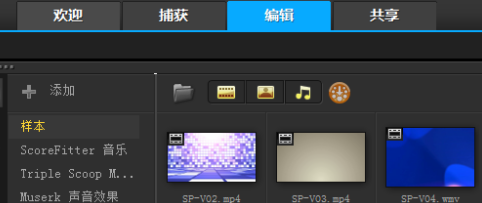 Cara menambah sari kata pada video dalam VideoStudio X10 - Kaedah khusus untuk menambah sari kata pada video dalam VideoStudio X10
Mar 05, 2024 pm 12:00 PM
Cara menambah sari kata pada video dalam VideoStudio X10 - Kaedah khusus untuk menambah sari kata pada video dalam VideoStudio X10
Mar 05, 2024 pm 12:00 PM
Bercakap tentang VideoStudio X10, saya percaya pengguna di sini sudah biasa dengannya, tetapi adakah anda tahu cara menambah sari kata pada video dalam VideoStudio X10 Perkara berikut akan membawa anda butiran menambah sari kata pada video dalam VideoStudio X10 Mari lihat di kaedah di bawah. Buka VideoStudio X10, beralih ke halaman pengeditan dan seret contoh video ke trek video seperti yang ditunjukkan dalam rajah di bawah Menurut video dalam antara muka pratonton video, tetapkan masa mula sari kata dan seret peluncur ke kedudukan yang sesuai Klik ikon potong kiri dalam rajah di bawah untuk menetapkan titik permulaan sari kata. Teruskan menyeret peluncur ke kedudukan yang sesuai dan klik ikon potong kanan dalam rajah di bawah
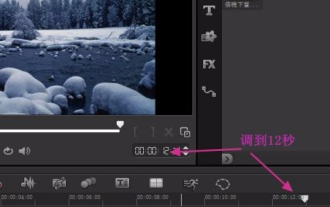 Bagaimana untuk mencipta kesan salji realistik dalam VideoStudio x10 - Bagaimana untuk mencipta kesan salji realistik dalam VideoStudio x10
Mar 05, 2024 pm 02:19 PM
Bagaimana untuk mencipta kesan salji realistik dalam VideoStudio x10 - Bagaimana untuk mencipta kesan salji realistik dalam VideoStudio x10
Mar 05, 2024 pm 02:19 PM
Adakah anda suka editor dan tidak begitu biasa dengan cara mencipta kesan salji yang realistik dalam VideoStudio x10 Berikut ialah kaedah untuk mencipta kesan salji yang realistik dalam VideoStudio x10. Mari kita lihat di bawah. Mula-mula, import imej pemandangan salji ke dalam trek video. Klik ikon di bawah untuk mengisi skrin dengan imej. Amalan telah membuktikan bahawa ini adalah langkah yang sangat penting. Klik pada penapis "FX" dan kemudian kembangkan pustaka penapis untuk mencari penapis "Titisan Hujan". Sebaik sahaja anda menemuinya, seret ia ke imej. Kemudian klik dua kali pada gambar, dan "Penapis Tersuai" muncul Klik padanya untuk memaparkan antara muka penyesuaian penapis "Titisan Hujan" Sekarang mari kita mula menyesuaikan tetapan mula-mula tetapkan bingkai permulaan lalai " secara lalai Dalam tab, mula-mula gunakan tetikus untuk menyeret nilai ke dalam warna biru, dan masukkan kotak merah dalam gambar di bawah



